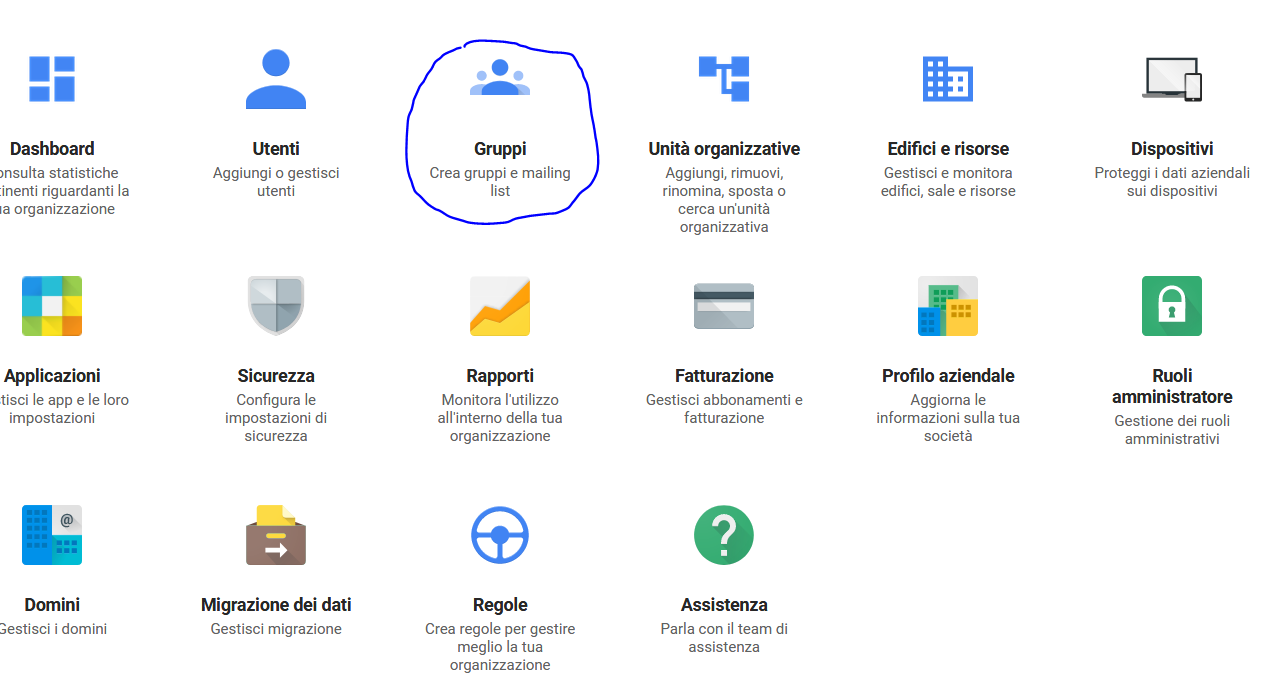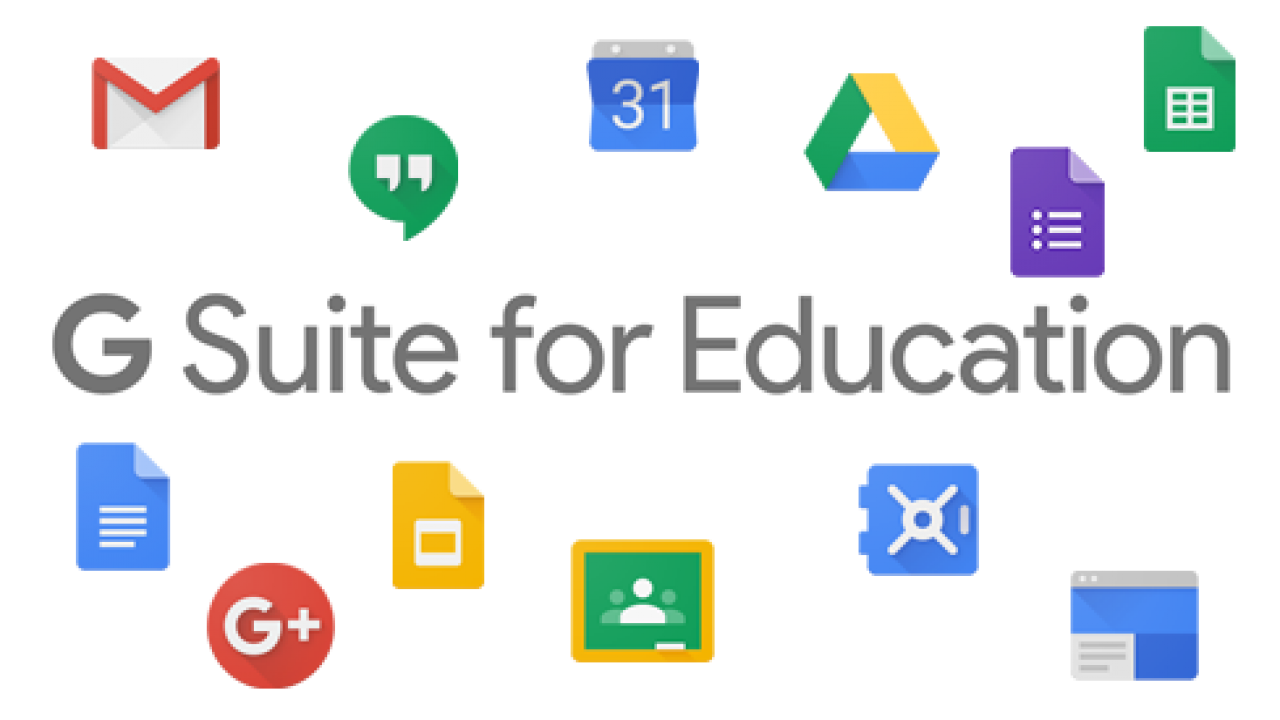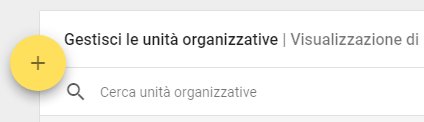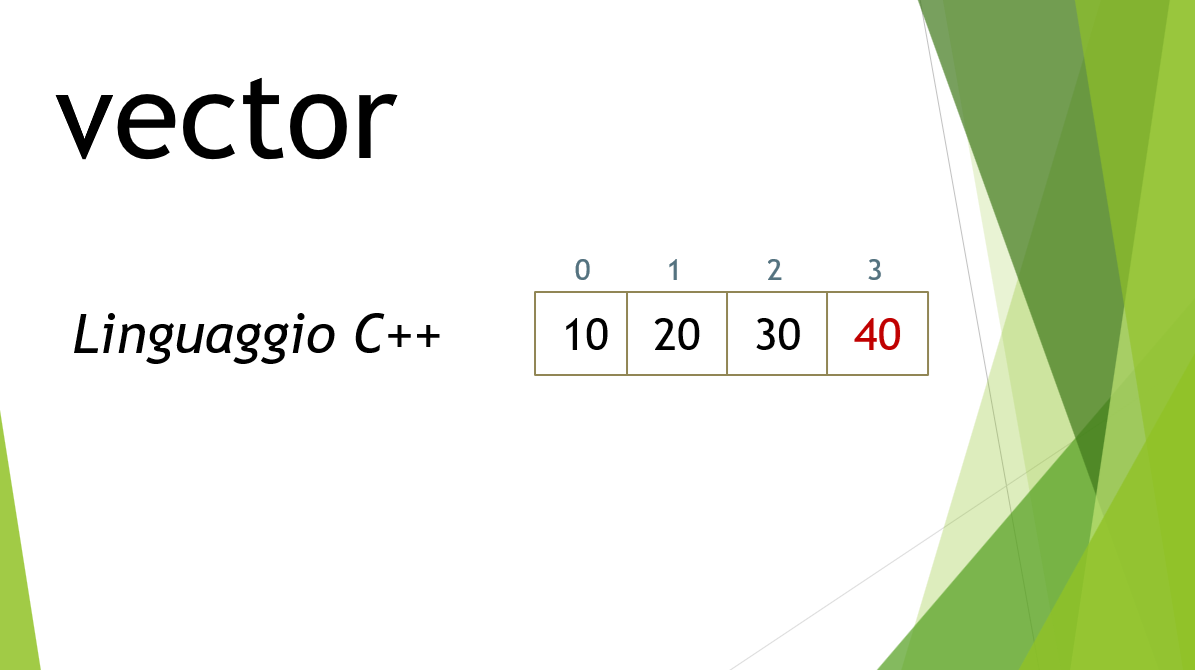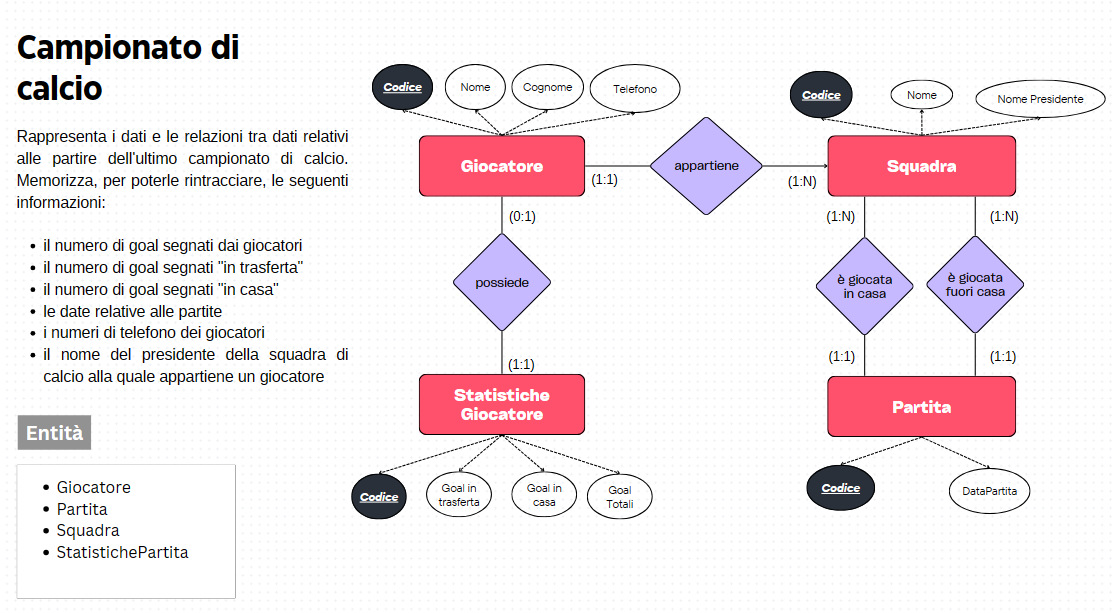In questo post analizziamo l’aspetto strutturale legato ai gruppi GSuite. Il gruppo è un’aggregazione di utenti ma al contrario della unità organizzativa non li raggruppa in maniera esclusiva. Ciò vuol dire che un utente potrebbe essere presente in più gruppi, cosa che non può invece accadere in una unità organizzativa (se un utente appartiene all’unità organizzativa “Studenti” non potrà appartenere anche a quella “Docenti”!). I gruppi sono un meccanismo molto potente perchè ci permettono di modellare le classi, i consigli di classe, i gruppi di lavoro ecc.
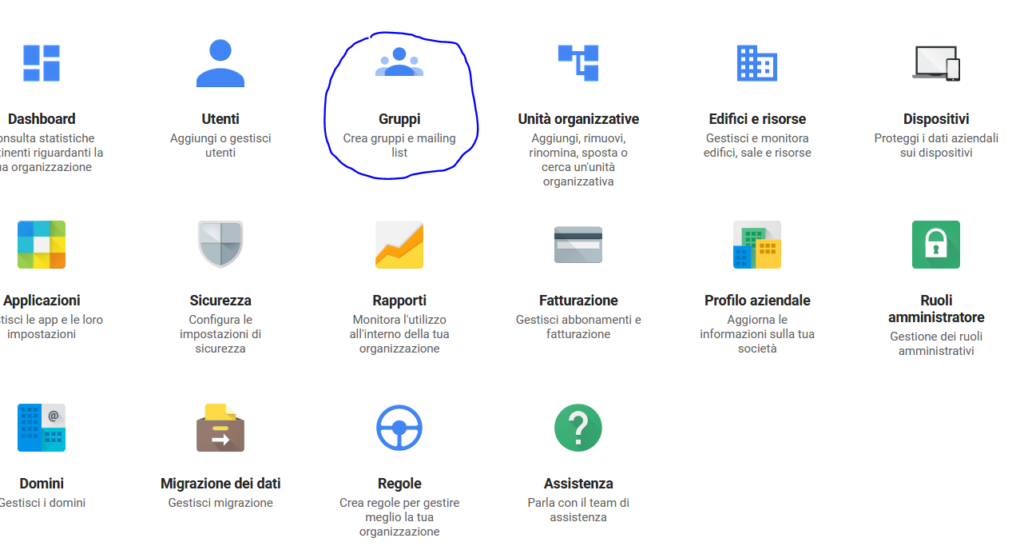
Chiaramente un consiglio di classe deve essere obbligatoriamente modellato attraverso un gruppo perchè un utente di tipo docente può appartenere a più di un consiglio di classe contemporaneamente.
Creazione nuovo gruppo
Una volta fatto l’accesso nella sezione gruppi della console di amminstrazione (raggiungibile dall’indirizzo https://admin.google.com), vediamo un’interfaccia che visualizza una lista contenente i gruppi creati e un link “Crea gruppo” che permette appunto di creare un nuovo gruppo all’interno dell’organizzazione.
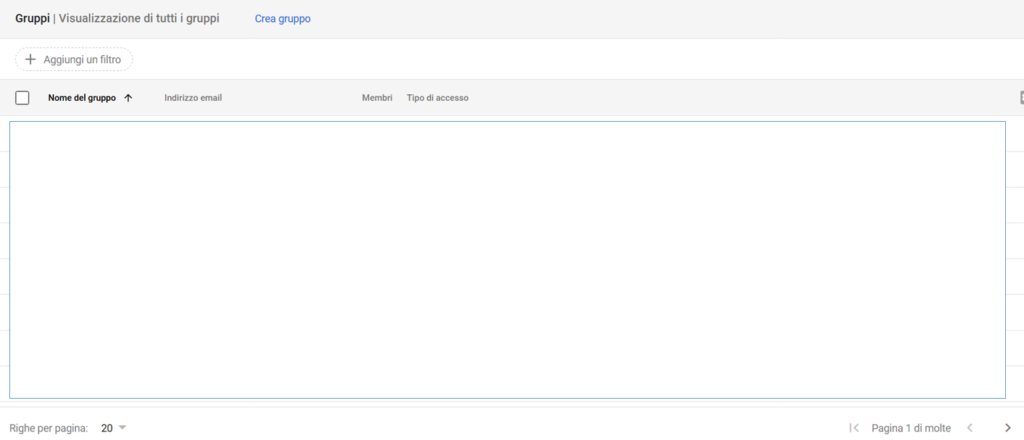
Cliccando su crea gruppo procediamo nella creazione in due passaggi: Informazioni del gruppo e impostazioni gruppo:
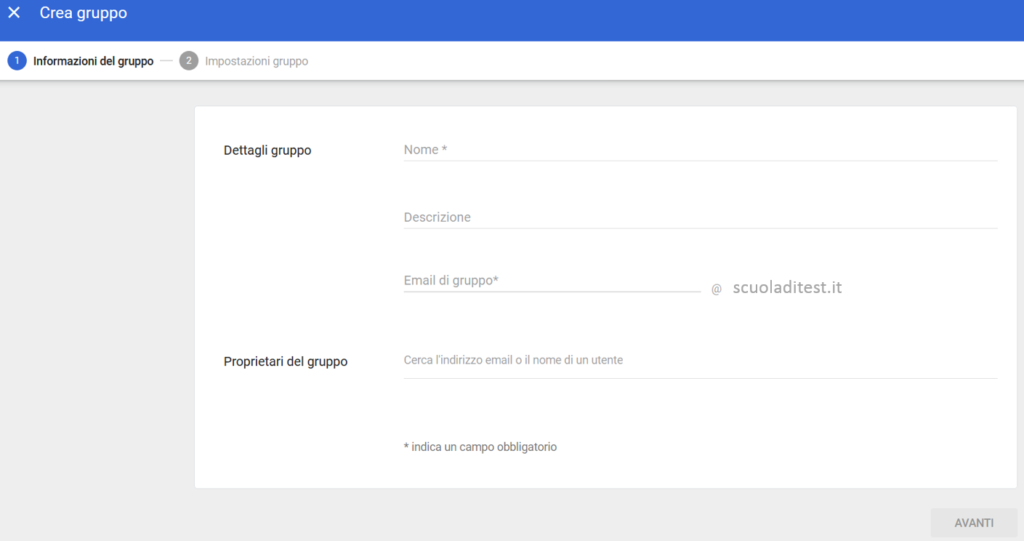
Come abbiamo accennato precedentemente è utile creare dei gruppi per i vari consigli di classe e per le varie classi di studenti. Ad ogni gruppo è associato anche una email del gruppo attraverso la quale è possibile mandare messaggi, condividere appuntamenti, fissare nuovi eventi ecc. per tutto il gruppo. Creiamo un possibile gruppo per i docenti della classe 1A della nostra scuola di test:
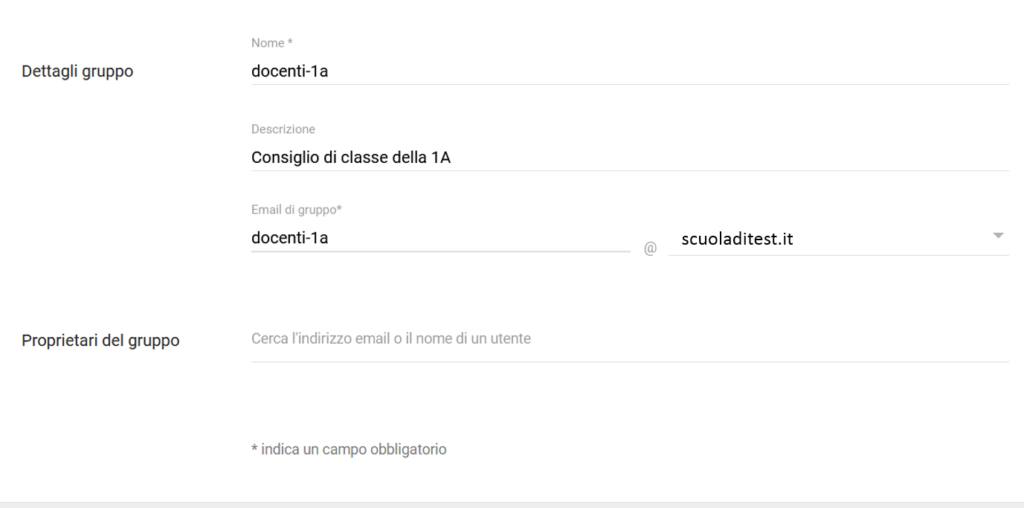
Nella schermata relativa alle impostazioni del gruppo conviene non rendere pubblico il gruppo ma togliere la possibilità di visualizzare e modificare dall’esterno dell’organizzazione come rappresentato in questa matrice:
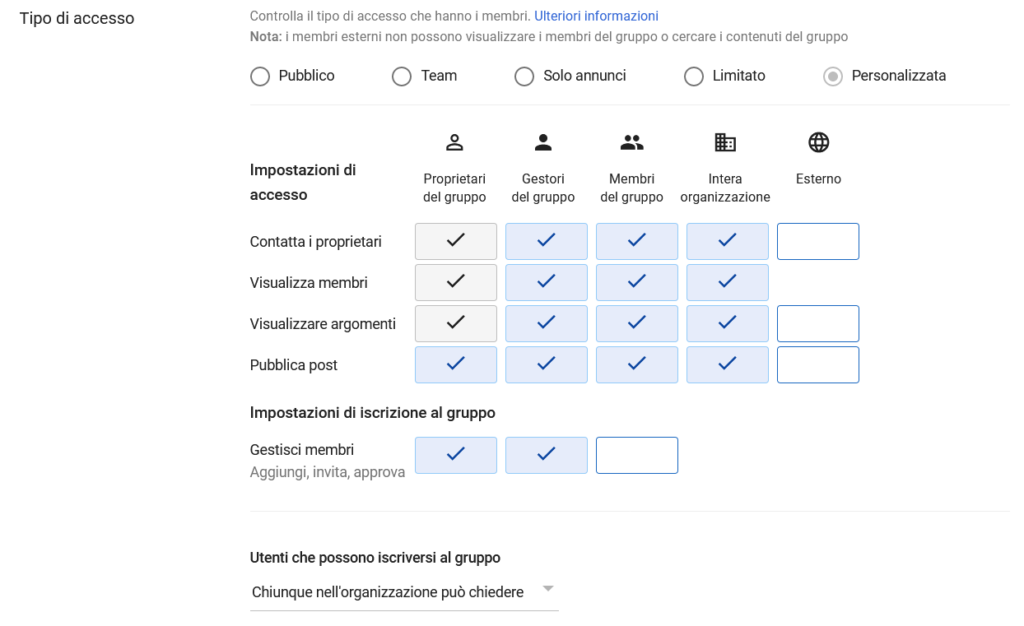
Aggiunta degli utenti
Una volta creato il gruppo è pronto ad accogliere nuovi utenti. Comparirà questa schermata:
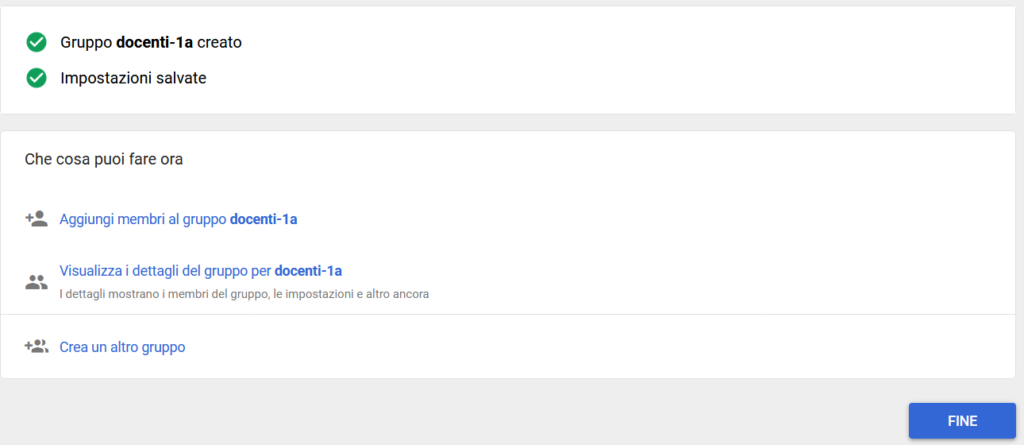
e sarà possibile attraverso il link “Aggiungi membri al gruppo docenti-1a“, aggiungere nuovi membri al gruppo stesso. L’interfaccia per aggiungere nuovi membri è molto intuitiva e permette di compiere le operazioni fondamentali sugli utenti nel gruppo (gruppi gsuite):
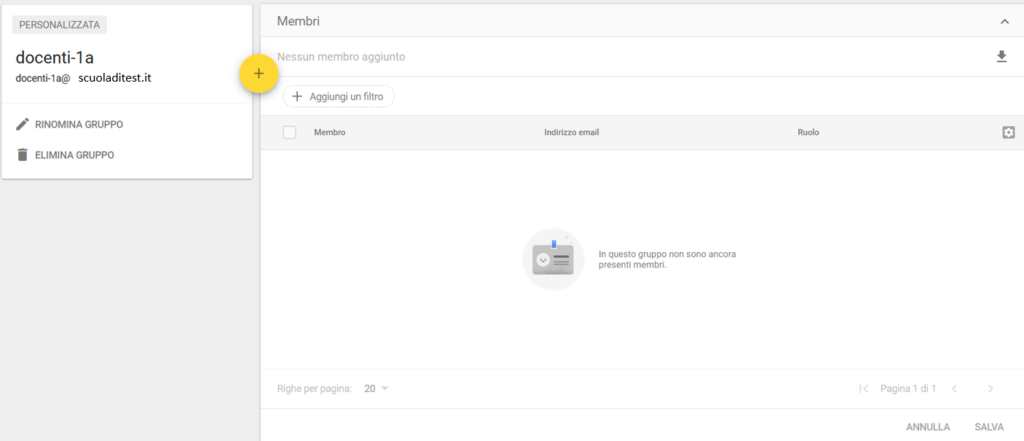
Anche per i gruppi è possibile aggiungere gli utenti maniera collettiva come abbiamo già illustrato nelle unità organizzative. Altrimenti basterà selezionare un utente inserendo il suo nome nella tendina e verrà automaticamente aggiunto al gruppo.
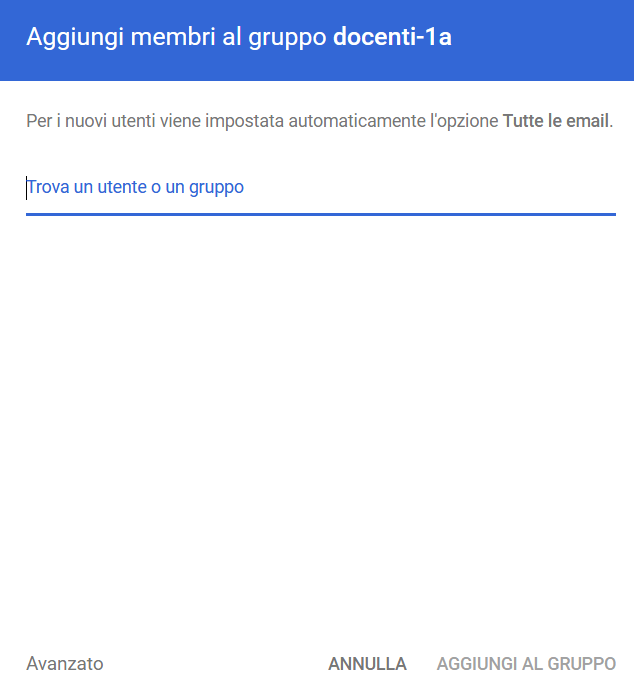
Operazioni con i gruppi gsuite
E’ possibile utilizzare il gurppo appena creato con tutte le applicazioni di GSuite. Forniamo alcuni esempi pratici; scnederemo più nel dettaglio quando approfondiremo il funzionamento delle varie applicazioni.
Google Drive
I gruppi sono utilissimi per condividere in maniera rapida files e documenti da Google Drive o per creare dei Drive Condivisi. Immaginiamo di dover ad esempio condividere una cartella con tutti i docenti della 1a in Drive. Per prima cosa ovviamente dovrei creare una nuova cartella in Drive:
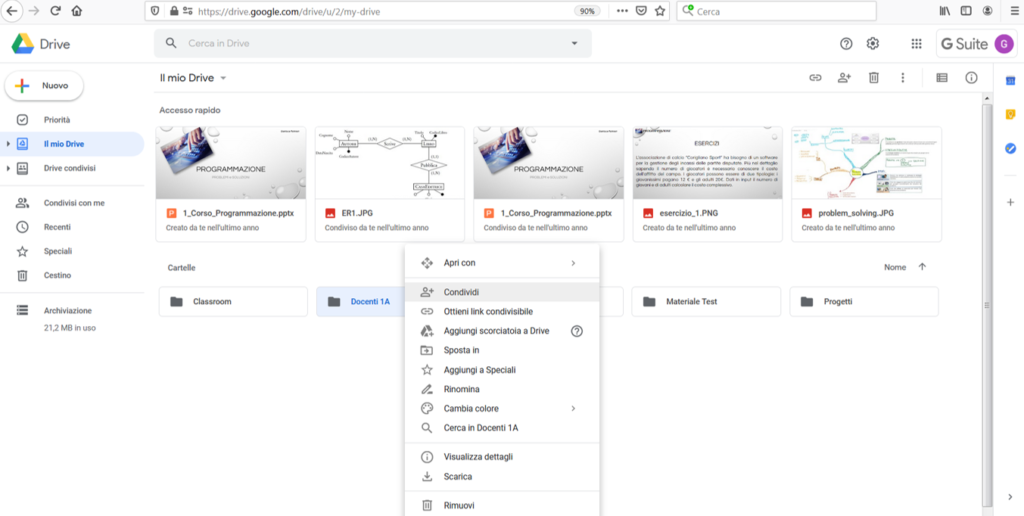
In seguito tasto destro sulla cartella e click su Condividi:
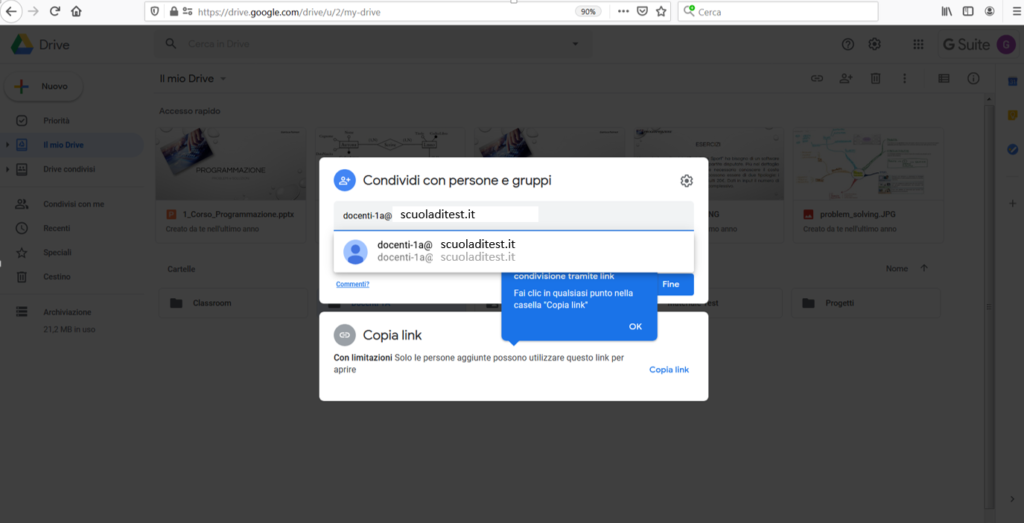
Con questi due soli passaggi abbiamo condiviso del materiale direttamente con tutti i docenti della classe!!
Gmail
Utilizzando il gruppo appena creato possiamo inviare immediatamente una mail a tutti i colleghi della classe:
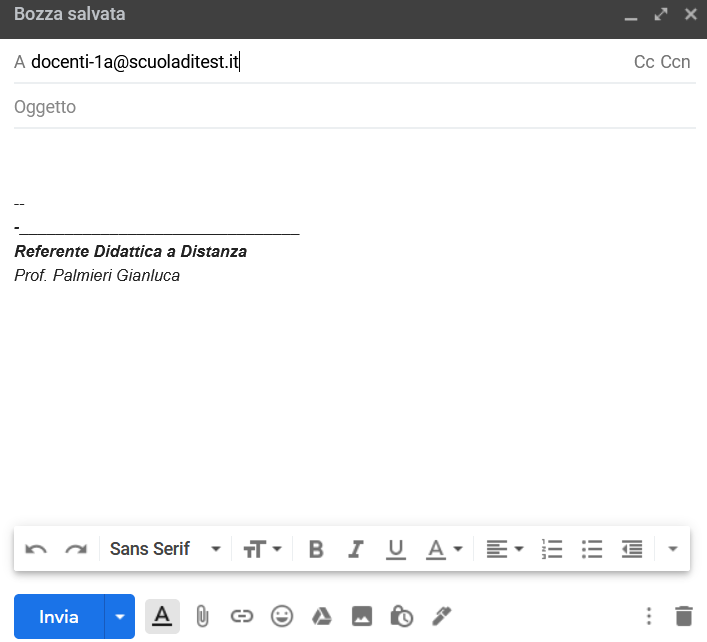
Per maggiori informazioni è possibile sempre visitare il sito web:
https://edu.google.it/intl/it_it/training-support/professional-development/?modal_active=none
Torna ad unità organizzative
Torna a GSuite